Setelah menyelesaikan dokumen Anda, mungkin ingin mencetak untuk berbagai alasan. Pelajaran ini mencakup tiga fitur dasar pencetakan di Word termasuk Pratinjau Cetak, Cetak Cepat, dan Print tradisional.
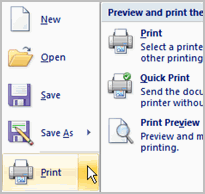 Untuk Preview Dokumen Sebelum Percetakan:
• Klik Tombol Microsoft Office.
Untuk Preview Dokumen Sebelum Percetakan:
• Klik Tombol Microsoft Office.
• Pilih Print Preview . Dokumen terbuka dalam format Print Preview.
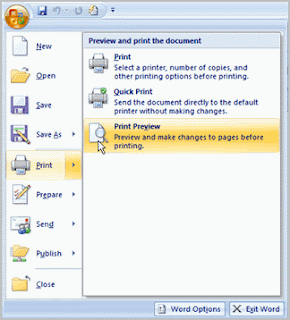
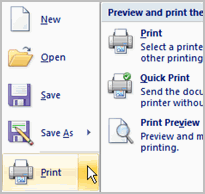 Untuk Preview Dokumen Sebelum Percetakan:
Untuk Preview Dokumen Sebelum Percetakan: • Pilih Print Preview . Dokumen terbuka dalam format Print Preview.
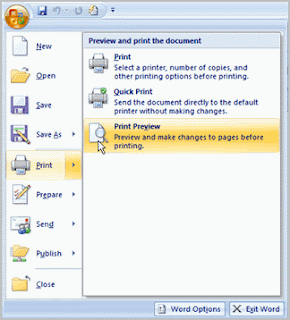
• Klik Cetak untuk mencetak dokumen atau Print Preview Tutup untuk keluar dari format preview dan membuat perubahan pada dokumen.
Dalam Format Print Preview , Anda dapat melakukan banyak tugas, termasuk:
• Memodifikasi margin
• Ubah orientasi halaman
• Mengubah ukuran halaman
• Perbesar dan perkecil untuk melihat berbagai bagian dari dokumen
• Lihat beberapa halaman
• Akses Word Options untuk mengubah pengaturan banyak dokumen.
Untuk Cetak:
• Klik Tombol Microsoft Office.
• Pilih Cetak/Print. Kotak dialog Print muncul.
• Pilih halaman yang ingin Anda cetak - baik semua halaman atau berbagai halaman.
• Pilih jumlah salinan .
• Periksa Menyusun kotak jika Anda mencetak banyak salinan dari dokumen multi-halaman.
• Pilih printer dari daftar drop-down.
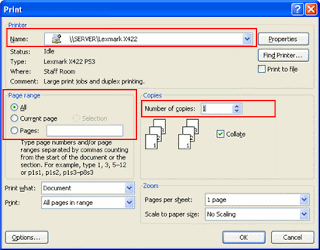 • Klik OK.
• Klik OK.
Untuk Cetak Cepat :
• Klik Tombol Microsoft Office.
• Pilih Cetak Cepat/Quick Print .
• Dokumen secara otomatis mencetak ke printer default.
Dalam Format Print Preview , Anda dapat melakukan banyak tugas, termasuk:
• Memodifikasi margin
• Ubah orientasi halaman
• Mengubah ukuran halaman
• Perbesar dan perkecil untuk melihat berbagai bagian dari dokumen
• Lihat beberapa halaman
• Akses Word Options untuk mengubah pengaturan banyak dokumen.
Untuk Cetak:
• Klik Tombol Microsoft Office.
• Pilih Cetak/Print. Kotak dialog Print muncul.
• Pilih halaman yang ingin Anda cetak - baik semua halaman atau berbagai halaman.
• Pilih jumlah salinan .
• Periksa Menyusun kotak jika Anda mencetak banyak salinan dari dokumen multi-halaman.
• Pilih printer dari daftar drop-down.
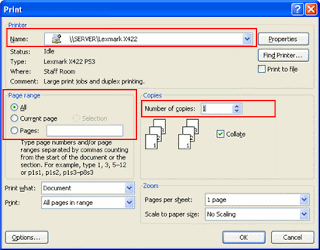 • Klik OK.
• Klik OK. Untuk Cetak Cepat :
• Klik Tombol Microsoft Office.
• Pilih Cetak Cepat/Quick Print .
• Dokumen secara otomatis mencetak ke printer default.
0 Response to "Bekerja Dengan Pencetakan / Print - Microsoft Word 2007"
Posting Komentar